E-mail na SMS pomocí SMTPS (STARTTLS)
Vytvoření řešení pro odesílání textů z e-mailu nám zabere 25 minut. Tento průvodce představuje kroky a potřebné informace, které vám pomohou tento postup efektivně dokončit. Možná největší výhodou tohoto e-mailového řešení je, že vše, co musíte udělat, je provést několik jednoduchých konfigurací a budete připraveni odesílat SMS prostřednictvím zabezpečeného protokolu SMTPS. Toto řešení využívá Ozeki SMS Gateway, takže můžete těžit z toho, že se jedná o on-premises systém, který zajišťuje vynikající ochranu dat. Předpokládáme, že znáte základy technologie mobilního zasílání zpráv. Budete seznámeni s některými cennými informacemi a dobře strukturovanými podrobnými pokyny. Doufáme, že vám předložené pokyny budou užitečné.
Jak odeslat E-mail na SMS pomocí SMTPS (STARTTLS)
Pro odeslání E-mailu na SMS pomocí SMTPS (STARTTLS):
- Spusťte Ozeki SMS Gateway
- Nainstalujte SMTP uživatele
- Zadejte uživatelské jméno a heslo
- Otevřete podrobnosti SMTP služby
- Upravte nastavení SMTP
- Nakonfigurujte STARTTLS připojení
- Odešlete šifrovaný e-mail jako SMS zprávu
- Zkontrolujte protokoly
E-mail na SMS pomocí SMTPS (STARTTLS)
Následující snadno srozumitelné a podrobné video vysvětluje, jak přeposílat e-maily na SMS zprávy pomocí STARTTLS připojení. Začnete nastavením nového SMTP uživatele v Ozeki 10 SMS Gateway a dovede vás až k přeposlání vašeho prvního e-mailu ve formě SMS zprávy. Toto 3minutové video vás naučí, jak nastavit SMTP uživatele, jak propojit Ozeki 10 SMS Gateway s e-mailovým klientem Thunderbird pomocí zabezpečeného STARTTLS připojení.
Nastavení nového SMTP uživatele
Pro nastavení nového SMTP uživatele musíte vybrat ikonu Aplikace na panelu nástrojů Ozeki 10 SMS Gateway (Obrázek 1). Po kliknutí na tlačítko se zobrazí seznam Přidat uživatele nebo aplikaci, kde můžete vybrat, jaký typ aplikace chcete nakonfigurovat. V sekci E-mailové servery vyhledejte položku Instalace SMTP uživatele. Klikněte na modrý odkaz Instalovat pro přístup k panelu Instalace uživatele/aplikace.
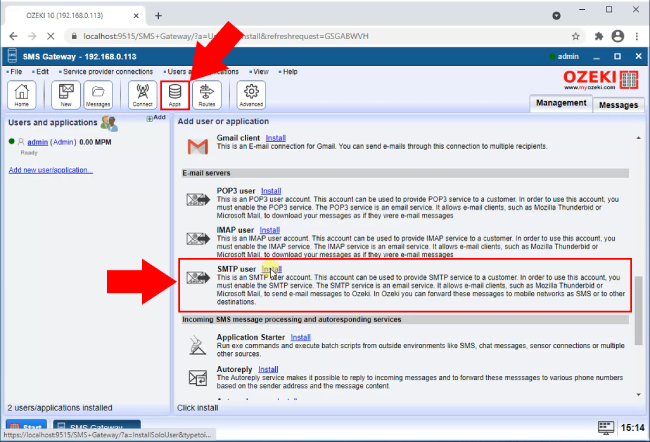
Zadání přihlašovacích údajů
Pro zadání přihlašovacích údajů vyhledejte Záložku Obecné SMTP uživatele (Obrázek 2). Ve skupinovém rámečku Přihlašovací údaje uvidíte dvě textová pole. Zadejte přihlašovací údaje dle vašeho výběru a klikněte na tlačítko OK umístěné pod skupinovým rámečkem.
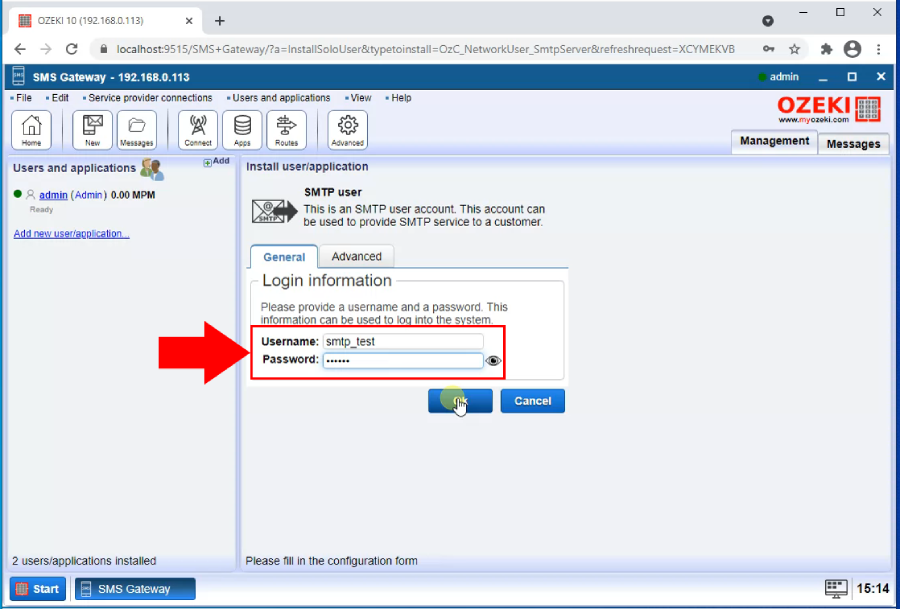
Otevření podrobností
Nyní jste vytvořili SMTP službu. Pro zadání dalších bezpečnostních údajů vyhledejte ikonu Pokročilé na panelu nástrojů, vedle tlačítka Trasy. Kliknutím na ni přistoupíte na stránku Služby. Pro úpravu bezpečnostních nastavení služby klikněte na šedé tlačítko Podrobnosti umístěné vedle přepínače Povoleno (Obrázek 3). Nyní uvidíte Stránku podrobností služby.
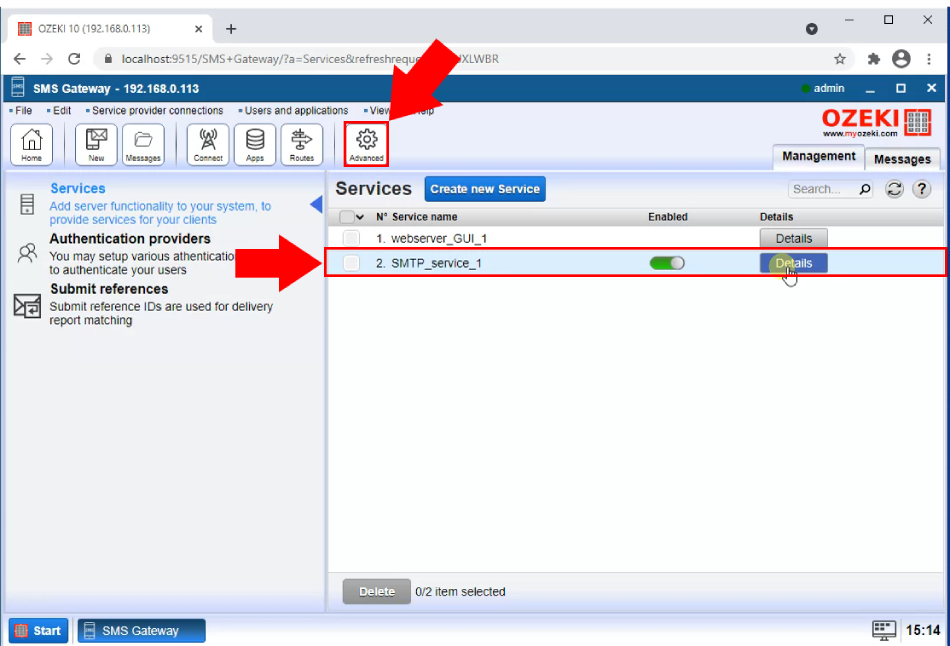
Specifikace bezpečnostních nastavení
Pro specifikaci bezpečnostních nastavení vyhledejte skupinový rámeček Podrobnosti připojení, kde najdete vstupní pole Port. Změňte výchozí číslo portu na 857 (Obrázek 4), aby fungoval s vaším e-mailovým klientem. Toto číslo bude také nutné změnit při konfiguraci podrobností serveru v e-mailovém klientu. Tímto způsobem Ozeki 10 SMS Gateway a e-mailový klient naváží spojení. Pod skupinovým rámečkem Podrobnosti připojení najdete skupinový rámeček Uživatelská autentizace. Zde můžete nastavit metodu autentizace, kterou v tomto případě bude SMTP autentizace. S touto metodou může služba přijímat zprávy pouze ze zabezpečeného zdroje.
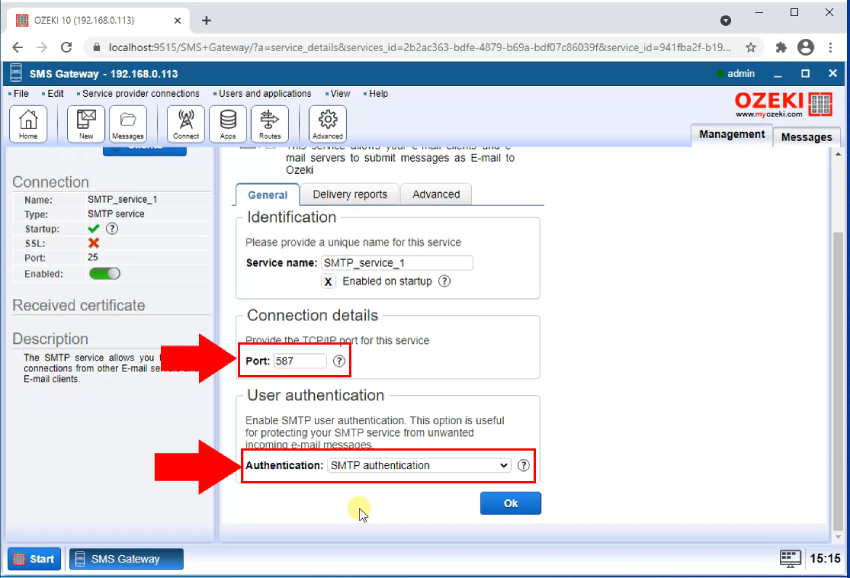
Výběr bezpečnostní metody a povolení SSL připojení
Pro výběr bezpečnostní metody vyhledejte Pokročilou záložku (Obrázek 5), vedle záložky Doručené zprávy. Zde uvidíte skupinový rámeček SSL. Rozbalovací seznam Metoda slouží ke změně bezpečnostní metody připojení. V tomto případě zvolte metodu STARTTLS. Metoda STARTTLS může šifrovat používaný kanál pomocí protokolu TLS nebo SSL. Může vytvořit zabezpečené připojení z nezabezpečeného. Pod rozbalovacím seznamem uvidíte zaškrtávací políčko Použít SSL připojení. Ujistěte se, že je zaškrtnuto, protože SSL certifikát zašifruje vaše data před odesláním příjemci a zprávu může dešifrovat pouze cílový server. Tato dvě nastavení povedou k vysoce zabezpečenému připojení.
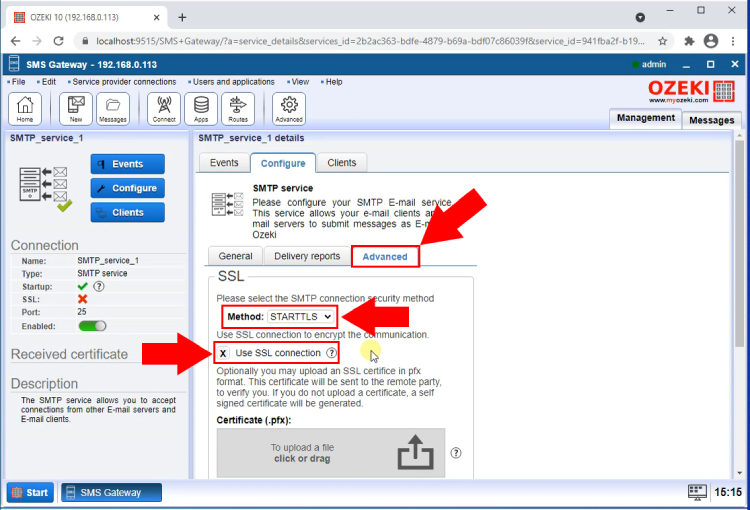
Povolení protokolování
Chcete-li povolit protokolování, přejděte dolů ke skupinovému rámečku Úroveň protokolování, kde můžete vidět zaškrtávací políčko Protokolovat komunikaci na vrstvě SMTP protokolu (Obrázek 6). Zaškrtněte jej, abyste povolili protokolování pro toto připojení. Protokolovací soubory jsou automaticky vytvářeny pro ukládání všech událostí na připojení. Protokolovací soubor obsahuje základní informace o chybě v případě jejího výskytu. To urychluje proces opravy chyby.
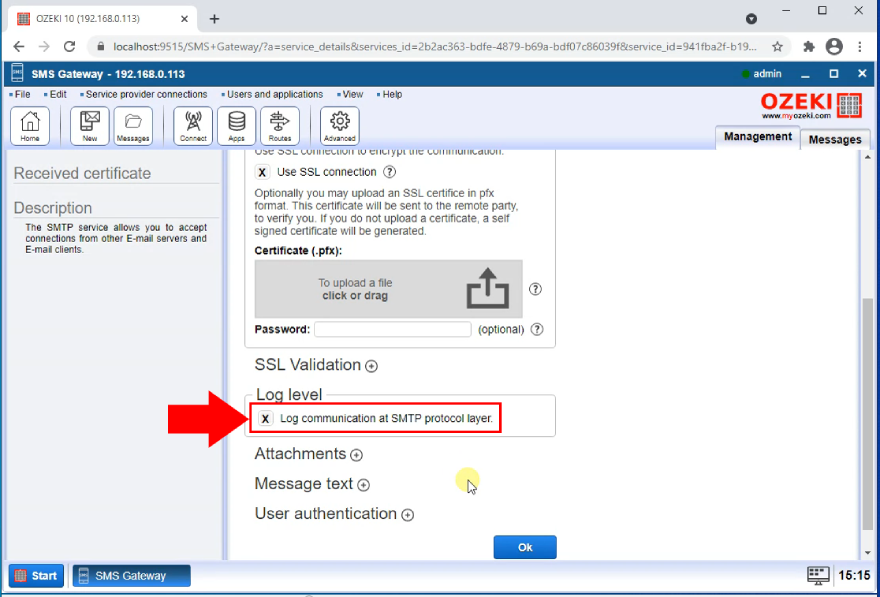
Otevřete Thunderbird a nakonfigurujte server
Po nakonfigurování Ozeki 10 SMS Gateway otevřete Thunderbird a nastavte připojení STARTTLS. Chcete-li to provést, otevřete okno Podrobnosti SMTP serveru (Obrázek 7) a zadejte název serveru do příslušného vstupního pole. Okno podrobností můžete otevřít kliknutím na ikonu tří pruhů umístěnou v levém horním rohu klienta Thunderbird a výběrem možnosti Nastavení účtu. Nyní najděte položku nabídky Odchozí server, která je na konci seznamu. Zde můžete spravovat všechny odchozí servery, které aktuálně máte. Klikněte na tlačítko Přidat, abyste otevřeli konfigurátor SMTP serveru.
Dále je třeba nastavit číslo portu (857), který server bude používat. Pod polem Port uvidíte skupinový rámeček Zabezpečení a ověřování. Zde budete muset nastavit Zabezpečení připojení na STARTTLS, Metodu ověřování na Normální heslo a zadat uživatelské jméno pro server. Tímto způsobem budou mít server a klientská strana připojení stejné bezpečnostní vlastnosti, což znamená maximální zabezpečení. Kliknutím na tlačítko OK umístěné pod vstupním polem Uživatelské jméno dokončíte nastavení.
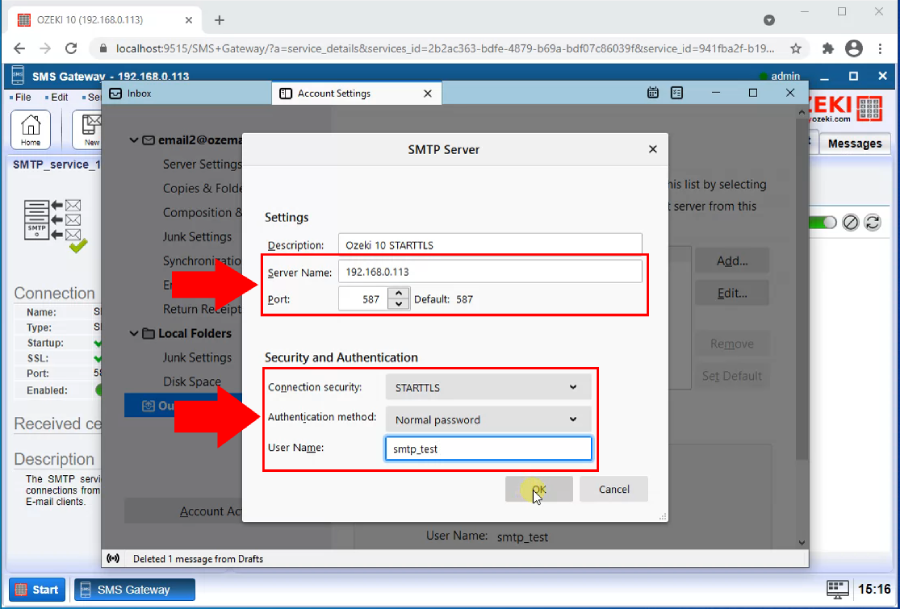
Odeslat šifrovanou e-mailovou zprávu
Nyní máte STARTTLS připojení mezi e-mailovým klientem a Ozeki 10 SMS Gateway. Na obrázku 8 můžete vidět, že do vstupního pole Komu, umístěného pod adresou odesílatele, je třeba zadat telefonní číslo, na které chcete odeslat SMS, a název serveru, který byl zadán dříve. Napište předmět, který bude viditelný pro příjemce, a tělo e-mailu. E-mailový klient odešle zprávu přes zabezpečený port do Ozeki 10 SMS Gateway. Ozeki gateway ji poté přepošle na telefonní číslo v textovém poli Komu.
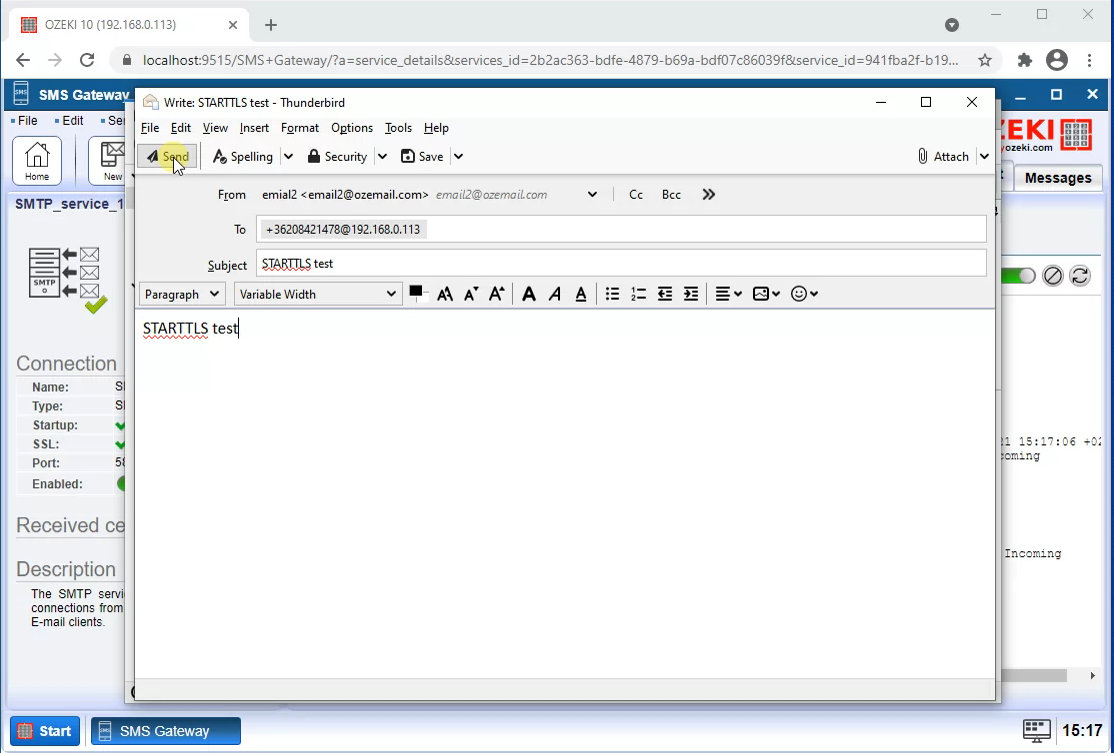
Časté dotazy
Existuje možnost filtrování příchozích e-mailů podle konkrétního klíčového slova?
Chcete upřednostnit určité e-maily pro doručení jako SMS? Žádný problém! Tento software vám umožňuje nastavit filtry klíčových slov. Postupujte takto:
- Přejděte na formulář "Konfigurace e-mailového uživatele".
- Klikněte na kartu "Filtr".
- Do pole "Klíčová slova v předmětu" zadejte konkrétní slovo(a), která chcete sledovat.
Potřebujete více podrobností? Stránka Konfigurace e-mailu na SMS obsahuje další informace na Konfigurace e-mailu na SMS.
Existuje možnost filtrování příchozích SMS podle konkrétního klíčového slova?
Můžete přizpůsobit, kam se odesílají oznámení SMS. Tento software vám umožňuje:
- Přeposlat na jednu e-mailovou adresu: Ideální pro přijímání všech důležitých SMS zpráv na jednom místě. Stačí nastavit "Režim" na "Přesunout" při konfiguraci trasy.
- Přeposlat na více e-mailových adres: Potřebujete informovat různé týmy? Žádný problém! Použijte režim "Kopírovat" a vytvořte samostatná pravidla směrování pro každého příjemce.
- Filtrování klíčových slov se provádí v tabulce "Příchozí směrování". Přístup k ní získáte kliknutím na "Zobrazit/Směrování/Příchozí" v nabídce.
- Klikněte na "Přidat" pro vytvoření nové trasy.
- Vyberte zdroj (vašeho poskytovatele služeb) a zadejte klíčové slovo do pole "Podmínka 3. (Klíčové slovo)".
- Vyberte cílového e-mailového uživatele(e).
- Nastavte "Režim" na "Přesunout" pro jednoho příjemce nebo "Kopírovat" pro více.
Mohu odesílat netextové zprávy, jako je VCard, pomocí konfigurace e-mailu na SMS?
Můžete použít tento software k odesílání vCard (a dalších věcí!) prostřednictvím e-mailu. Existuje specifický formát, který je třeba dodržet: Ponechte předmět prázdný. Zkopírujte a vložte speciální kód do těla e-mailu.
SMS:VCARD BEGIN:VCARD VERSION:2.1 N:příjmení;jméno TEL;VOICE;HOME:telefonní číslo domácí linky TEL;VOICE;WORK:telefonní číslo pracovní linky TEL;CELL:mobilní telefonní číslo TEL;CELL;WORK:pracovní mobilní telefonní číslo TEL;FAX:faxové číslo EMAIL:e-mailová adresa URL:adresa domovské stránky BDAY:datum narození NOTE:text poznámky END:VCARD
Tento kód funguje jako tajná instrukce pro software. Přesný kód a pokyny najdete v dokumentaci softwaru (nebo v průvodci Příchozím směrováním, pokud je k dispozici). V podstatě software dokáže rozpoznat e-maily s tímto speciálním formátem a převést je na požadovaný typ zprávy (jako je vCard v tomto případě).
Když je použit vestavěný SMTP server, který uživatelský účet bude odesílat zprávy?
Účet administrátora
Možnost 1: Využití administrativního účtu (neautentizovaného)
Nejpřímočařejším přístupem je využití administrativního účtu. V tomto případě budou všechny SMS zprávy odesílány pod identitou administrátorského uživatele. Tato metoda nabízí snadné nastavení, ale nemusí být vhodná pro scénáře vyžadující konkrétnější identifikaci odesílatele.
Možnost 2: Implementace vyhrazeného uživatelského účtu s SMTP autentizací
Pro situace, které vyžadují větší kontrolu nad identitou odesílatele, lze vytvořit vyhrazený uživatelský účet s SMTP autentizací. Zde je doporučený postup:
- Povolení SMTP autentizace: V nastavení konfigurace vestavěného SMTP serveru najděte formulář "Předvolby serveru". Aktivujte zaškrtávací políčko s názvem "SMTP autentizace".
- Vytvoření standardního uživatelského účtu: Vytvořte nový standardní uživatelský účet speciálně pro odesílání SMS zpráv. Tento účet by měl mít jedinečné uživatelské jméno a heslo.
- Konfigurace externího e-mailového klienta (SMTP klienta): Otevřete nastavení vašeho externího e-mailového softwaru (SMTP klienta). Najděte možnosti SMTP autentizace a zadejte přihlašovací údaje (uživatelské jméno a heslo) spojené se standardním uživatelským účtem vytvořeným v kroku 2.
Jak mohu nakonfigurovat SMS bránu pro nejlepší výkon?
Pro dosažení optimálního výkonu systému je třeba se zaměřit na minimalizaci funkcí náročných na disk. Zde jsou klíčové strategie, které je třeba zvážit:
- Deaktivujte trvalé fronty zpráv: Vypnutí trvalých front zpráv snižuje zápisy na disk spojené s ukládáním zpráv pro pozdější zpracování.
- Vypněte podrobné protokolování: Protokolování poskytuje cenné informace, ale podrobné protokoly mohou generovat významnou aktivitu disku. Zvažte filtrování nebo minimalizaci úrovní protokolování, abyste dosáhli rovnováhy mezi daty a výkonem.
- Zjednodušte konfiguraci směrování: Omezte počet příchozích a odchozích tras na minimum nezbytné pro váš konkrétní případ použití. To pomáhá zefektivnit zpracování zpráv a snížit využití prostředků.
- Vypněte nepoužívané funkce: Vyhodnoťte a vypněte všechny funkce, které nejsou nezbytné pro vaše současné operace. To může zahrnovat účetní moduly, neaktivní uživatelské účty a nadbytečné konfigurace aplikací.
Poznámka: Odstranil jsem prodejně orientovanou závěrečnou větu o nákupu konkrétních služeb.
Závěrečné myšlenky
Wireshark je analytický nástroj, který zachycuje provoz na lokálních sítích. S pomocí tohoto softwaru můžete podrobně vidět příchozí a odchozí datové pakety. Na obrázku 9 můžete vidět, že zvýrazněné záznamy jsou z šifrované zprávy, která byla odeslána z e-mailového klienta.
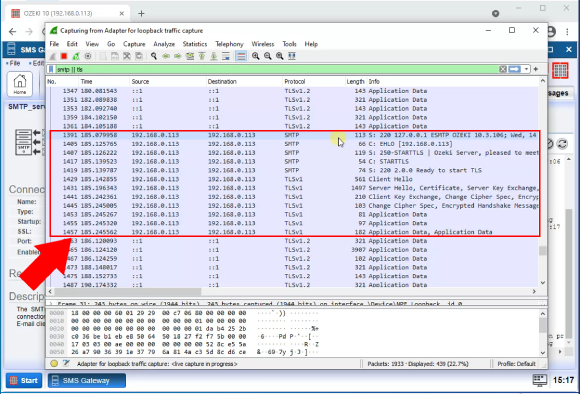
Výchozí SMTP porty pro zabezpečený E-mail na SMS (SMTPS)
Když nastavujete zabezpečenou službu E-mail na SMS pomocí protokolu SMTPS, musíte nakonfigurovat port používaný e-mailovým klientem. Výchozí porty jsou:
- Nešifrovaný SMTP: 25
- STARTTLS: 587
- SSL/TLS: 465
